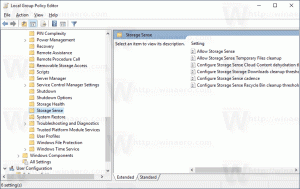Sådan aktiveres Commander i Google Chrome (hurtige kommandoer)
Sådan kan du aktivere Commander i Google Chrome (hurtige kommandoer)
Google Chrome får en ny funktion. Med navnet "Commander" implementerer den en grænseflade til at indtaste hurtige kommandoer, svarende til hvad Vivaldi-browseren (og den klassiske Opera 12 har). Her er, hvordan du aktiverer og bruger det.
Chromes Commander-funktion giver dig mulighed for hurtigt at åbne et særligt kommandovindue, som viser dine nyligt besøgte sider (browserhistorik), bogmærkeposter og indbyggede muligheder. Nøglepunktet her er et søgefelt, der giver dig mulighed for at skrive et søgeord og få adgang til en bestemt mulighed, bogmærke eller websted hurtigt.
Det er også værd at nævne, at denne nye funktion ikke erstatter den nyligt tilføjede Chrome-handlinger funktionalitet, er det en anden ting. Det ligner dog Vivaldis Hurtige kommandoer. Når dette skrives, er det kun tilgængeligt i Chrome Canary, og er skjult bag et flag.
Dette indlæg viser dig, hvordan du aktiverer Commander i Google Chrome for at få adgang til dens hurtige kommandoer.
Aktiver Commander i Google Chrome
- Åbn Google Chrome.
- Indtast eller copy-paste følgende tekst i adresselinjen:
chrome://flag/#commander. - Vælg Aktiveret for Kommandør flag ved hjælp af rullemenuen.
- Genstart browseren.
Du er færdig. Du har aktiveret Commander-funktionen i Google Chrome.
Bemærk, at dette er en eksperimentel funktion og et arbejde i gang. Sådanne funktioner kan muligvis ikke nå den stabile version af browseren. På et tidspunkt kan Google beslutte at droppe det, og det bliver muligvis slet ikke frigivet. Jeg har med succes aktiveret Commander i Chrome Kanariefugle version 91.0.4434.0.
Når du har aktiveret Commander i Google Chrome, kan du bruge det som følger.
Sådan bruger du Commander i Google Chrome
- Åbn Google Chrome.
- Trykke Ctrl + Plads på tastaturet for at åbne Commander.
- Start med at skrive et funktionsnavn, en sidetitel eller et bogmærke.
- Dette vil danne et øjeblikkeligt søgeresultat, så du kan udføre den ønskede handling med et par tastetryk.
- Presser Ctrl + Plads en gang mere lukker søgefeltet.
Commander giver dig øjeblikkelig adgang til alle de kommandoer, der er tilgængelige i browseren. Du kan åbne en ny fane, et nyt vindue, gemme den åbne side til en fil - du kan finde enhver funktion, du har brug for, ved at skrive et par bogstaver fra dens navn. Derudover er det integreret med Google Docs, og giver dig mulighed for direkte at oprette et nyt dokument eller regneark. Nogle af dem har ikke en genvejstast tildelt, så det er også en praktisk måde at bruge en sådan funktion i browseren.
Commander er en af de bedste tilføjelser, som browseren har modtaget. Det vil naturligvis blive taget godt imod af mange.
Støt os
Winaero er meget afhængig af din støtte. Du kan hjælpe webstedet med at blive ved med at bringe dig interessant og nyttigt indhold og software ved at bruge disse muligheder:
Hvis du kan lide denne artikel, så del den ved hjælp af knapperne nedenfor. Det vil ikke tage meget fra dig, men det vil hjælpe os med at vokse. Tak for din støtte!